大家在平时使用电脑中,有没有遇到过在电脑桌面右下角网络图标感叹号,红叉等提示,而这样的标志就意味着我们无法正常联网,针对这一情况,我们首先分析问题原因,明确出错位置,最后开始解决,下面小编就把解决问题的方法介绍给大家,希望对大家有帮助。
win10无法联网的解决方法:首先检查网络开关是否开启
笔记本无线开关一般为“信号”或“飞机”标识,开关方式分为以下几种:

上图上是的笔记本只需通过按压和左右滑动即可打开关闭无线网卡。指示灯通常为白色或蓝色;关闭时,指示灯通常为橙色或不亮(“飞机”标识无指示灯)。
下面的是通过热键(F10或F12)开启或关闭无线:

如果是BIOS中关闭了Action Key则需Fn+F10或Fn+F12来开启关闭。
win10无法联网的解决方法:检查无线网络是否被禁用
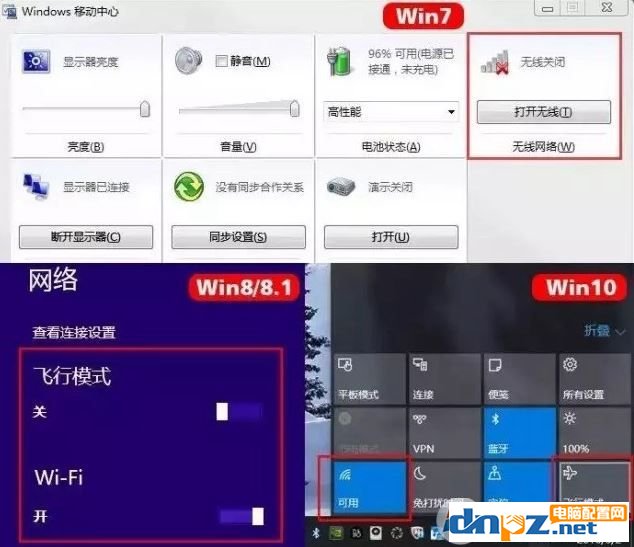
Win7按“Win+X”,打开移动中心查看;
win10无法联网的解决方法:检查驱动
驱动故障也会导致网络连接异常,如出现叹号或问号,则需更新驱动
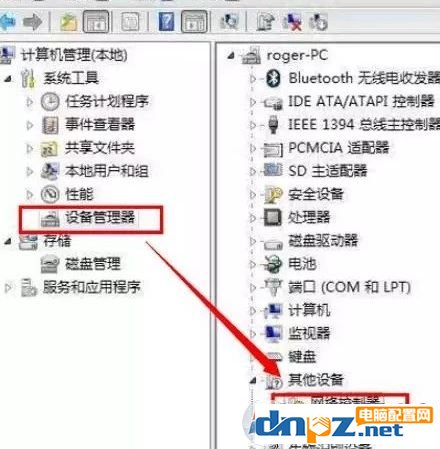
查看方法:右键“此电脑”➔“管理”➔“设备管理器”,即可查看,如上图所示。
win10无法联网的解决方法:无线服务是否开启
1、在计算机上单击右键,选择 管理,打开“服务和应用程序”➔“服务”➔“Wlan Auto Config ” 确认为自动和启动。
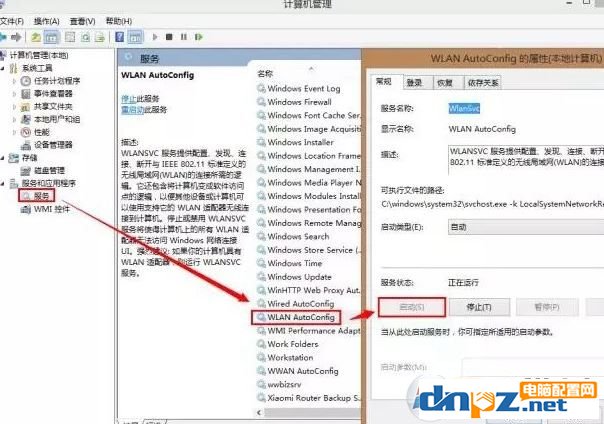
最后一招:重置网络
针对“无线无法上网”、“连接网络提示‘受限’”或“显示网络已连接的故障
1、首先在开始菜单中搜索 cmd,win10的话直接在小娜中进行搜索,然后右键“以管理员身份运行”打开命令提示符;
2、输入命令 netsh winsock reset 完成后,按回车键(Enter)运行命令即可。
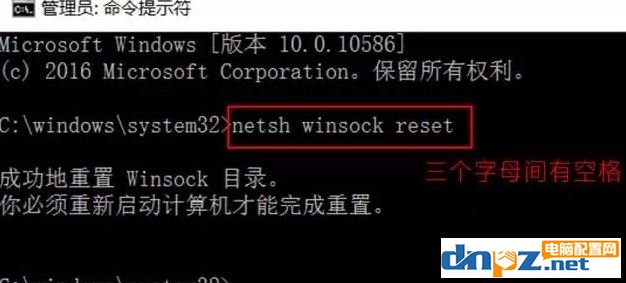
命令使用完成后重启一次计算机即可正常联网。
上面就是针对电脑无法无线上网的一些解决方法,希望大家可以收藏这篇文章,日后在遇到问题后,就可以迅速解决啦。
win10无法联网的解决方法:首先检查网络开关是否开启
笔记本无线开关一般为“信号”或“飞机”标识,开关方式分为以下几种:

上图上是的笔记本只需通过按压和左右滑动即可打开关闭无线网卡。指示灯通常为白色或蓝色;关闭时,指示灯通常为橙色或不亮(“飞机”标识无指示灯)。
下面的是通过热键(F10或F12)开启或关闭无线:

如果是BIOS中关闭了Action Key则需Fn+F10或Fn+F12来开启关闭。
win10无法联网的解决方法:检查无线网络是否被禁用
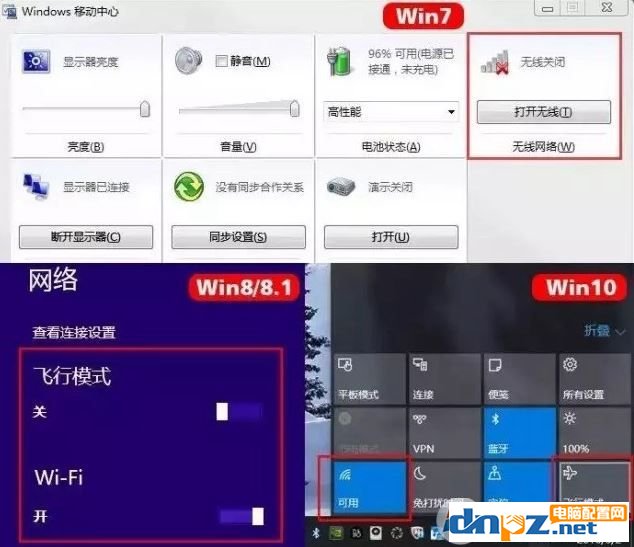
Win7按“Win+X”,打开移动中心查看;
Win8/8.1左键点击桌面右下角“网络连接”图标确认;
Win10左键点击桌面右下角“操作中心”查看。
驱动故障也会导致网络连接异常,如出现叹号或问号,则需更新驱动
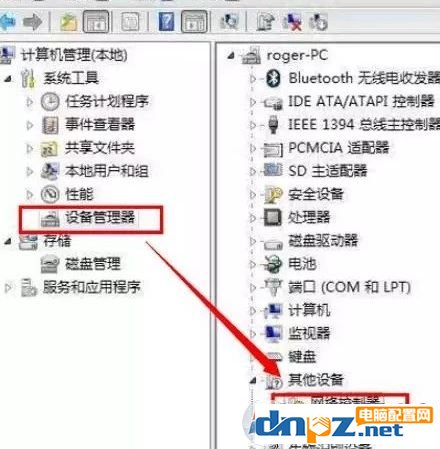
查看方法:右键“此电脑”➔“管理”➔“设备管理器”,即可查看,如上图所示。
win10无法联网的解决方法:无线服务是否开启
1、在计算机上单击右键,选择 管理,打开“服务和应用程序”➔“服务”➔“Wlan Auto Config ” 确认为自动和启动。
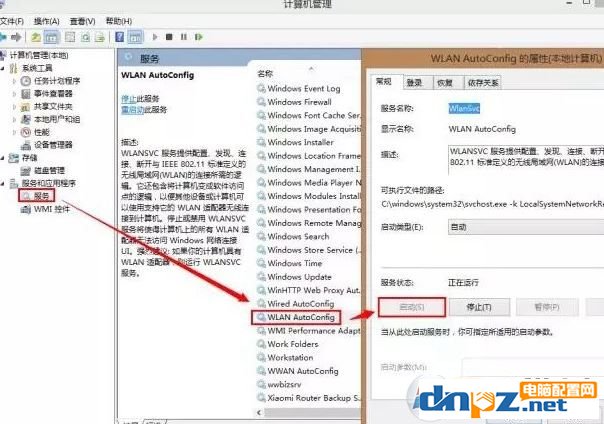
最后一招:重置网络
针对“无线无法上网”、“连接网络提示‘受限’”或“显示网络已连接的故障
1、首先在开始菜单中搜索 cmd,win10的话直接在小娜中进行搜索,然后右键“以管理员身份运行”打开命令提示符;
2、输入命令 netsh winsock reset 完成后,按回车键(Enter)运行命令即可。
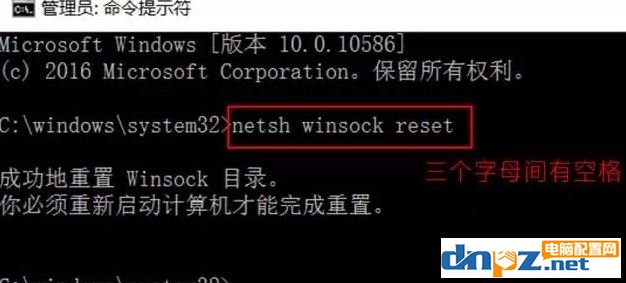
命令使用完成后重启一次计算机即可正常联网。
上面就是针对电脑无法无线上网的一些解决方法,希望大家可以收藏这篇文章,日后在遇到问题后,就可以迅速解决啦。















